
Začatie alebo ukončenie zdieľania vašej polohy s inými ľuďmi
Funkcia Nájsť pre iPhone, iPad, Mac a Apple Watch vám pomáha udržať si prehľad o vašich zariadeniach a umožňuje vám a ďalším ľuďom navzájom zdieľať svoju aktuálnu polohu.

Ak ste nastavili Rodinné zdieľanie a používate zdieľanie polohy, členovia vašej rodiny sa na tabe Ľudia objavia automaticky, stále však musia zdieľanie svojej polohy s vami povoliť. Pozrite si tému Správa nastavení Rodinného zdieľania.
Ako na to: Ak chcete zobraziť úlohu nižšie, vyberte tlačidlo plus ![]() vedľa jej nadpisu.
vedľa jej nadpisu.
Kde si možno pozrieť údaje o zdieľaní polohy
Keď prostredníctvom služby Nájsť zdieľate svoju polohu s inými ľuďmi, môžu si ju pozrieť v apkách uvedených v tabuľke nižšie.
Ak vy aj osoba, s ktorou zdieľate svoju polohu, máte obaja iPhone so systémom iOS 15 alebo novším, zároveň zdieľate svoju priebežnú polohu vo všetkých apkách uvedených nižšie. Ak sa presúvate, ostatní tak budú mať predstavu o smere a rýchlosti vašej cesty.
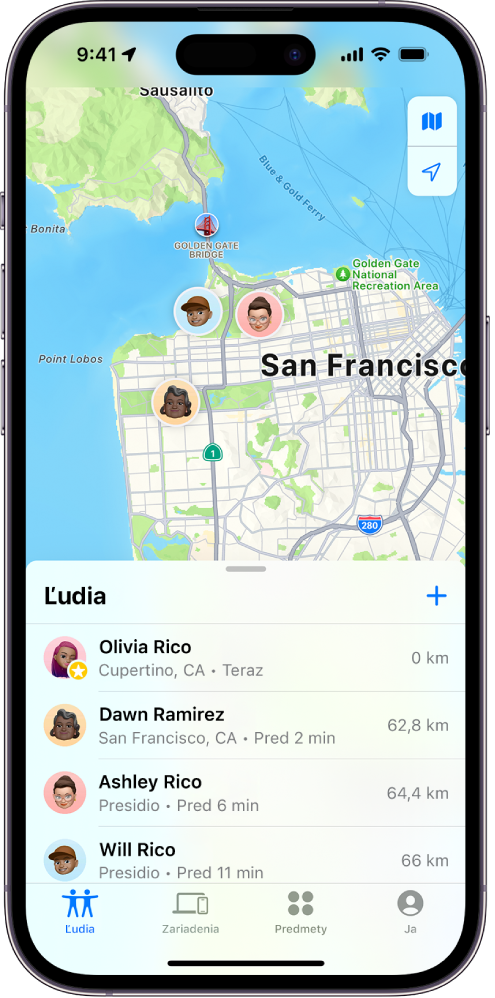
Apka | Opis |
|---|---|
Nájsť | V apke Nájsť si môžu ostatní zobraziť vašu polohu tak, že prejdú na tab Ľudia a zadajú vaše meno. |
Nájsť | Ak vzájomne zdieľate polohu s druhou osobou, obaja máte iPhone 15 a nachádzate sa blízko seba, môžete pomocou funkcie Presné hľadanie zistiť presnú polohu toho druhého. Keď sa nachádzate v blízkosti druhej osoby, Presné hľadanie vám ju pomôže nájsť s presnosťou len pár desiatok centimetrov. Ak sa vás niekto pokúša nájsť pomocou funkcie Presné hľadanie, dostanete o tom hlásenie. Ak sa chcete dozvedieť viac, prečítajte si tému Stretnutie s priateľom pomocou funkcie Presné hľadanie na iPhone 15 v užívateľskej príručke pre iPhone. |
Nájsť | Ak ste nastavili Rodinné zdieľanie a používate zdieľanie polohy, členovia vašej rodiny sa na tabe Ľudia objavia automaticky, zdieľanie polohy však začne až po tom, keď začnete navzájom zdieľať svoju polohu. Pozrite si tému Správa nastavení Rodinného zdieľania. |
Správy | Ak si chcú ostatní zobraziť vašu polohu zdieľanú cez funkciu Nájsť v apke Správy, musia klepnúť na vašu ikonu kontaktu, čím prejdú do zobrazenia Detaily. |
Správy | V apke Správy v iOS 17 a iPadOS 17 alebo novších verziách môžu ostatní vidieť vašu približnú polohu aj navrchu vlákna správ. |
Mapy | V Mapách sa ostatným zobrazí vaša aktuálna poloha zdieľaná prostredníctvom funkcie Nájsť tak, že na mape vyhľadajú vaše meno. |
Kontrola a odstránenie hlásení o vašej polohe
V apke Nájsť môžete zapnúť oznamovanie zmien vašej polohy priateľom. Ľudia, s ktorými zdieľate svoju polohu, si môžu nastaviť hlásenia o zmene vašej polohy.
Posielanie hlásení o vašej polohe môžete kedykoľvek vypnúť. Platí to aj pre hlásenia, ktoré nastavujete vy, a aj pre tie, ktoré vytvorili vaši priatelia. Ak chcete zobraziť všetky hlásenia o vašej polohe, postupujte podľa pokynov v nasledujúcej téme:
Vykonajte jeden z nasledujúcich krokov:
Na iPhone alebo iPade: Otvorte apku Nájsť
 a klepnite na Ja.
a klepnite na Ja.Na Macu: Otvorte apku Nájsť
 , kliknite na Ja a potom kliknite na tlačidlo Informácie
, kliknite na Ja a potom kliknite na tlačidlo Informácie  .
.
Vyhľadajte časť Hlásenie o vašej polohe.
Ak sa časť Hlásenia o vašej polohe zobrazuje, výberom ľubovoľného mena zobrazíte ďalšie podrobnosti.
Ak sa časť Hlásenia o vašej polohe nezobrazuje, hlásenia o zmene vašej polohy sa neposielajú žiadnemu priateľovi.
Ak sa zobrazuje hlásenie, ktoré chcete vymazať, vyberte príslušné meno a potom označte konkrétne hlásenie.
Vymažte hlásenie a potom potvrďte, že ho naozaj chcete vymazať.
Ukončenie zdieľania vlastnej polohy v apke Nájsť na iPhone a iPade
Keď ukončíte zdieľanie svojej polohy jedným zo spôsobov uvedených nižšie, vaša poloha zmizne z apky Nájsť na zariadení druhej osoby.
Poznámka: Ak ste zo svojho zariadenia vymazali apku Nájsť a chcete sa uistiť, že vaša poloha sa nezdieľa, vypnite lokalizačné služby (otvorte Nastavenia > Súkromie a bezpečnosť > Lokalizačné služby). Potom znova stiahnite apku Nájsť z App Storu.
Otvorte apku Nájsť
 .
.Vykonajte jeden z nasledujúcich krokov:
Ak chcete ukončiť zdieľanie s jednou osobou: Vyberte tab Ľudia, nájdite osobu, s ktorou chcete ukončiť zdieľanie, klepnite na jej meno a potom rolujte nadol a klepnite na možnosť Zastaviť zdieľanie mojej polohy.
Ak chcete ukončiť zdieľanie so všetkými: Prejdite na tab Ja a vypnite možnosť Zdieľať moju polohu.
Ukončenie zdieľania vlastnej polohy v apke Správy na iPhone a iPade
Keď ukončíte zdieľanie svojej polohy niektorým zo spôsobov uvedených nižšie, vaša poloha zmizne z apky Správy na zariadení druhej osoby.
Otvorte apku Správy
 .
.Vykonajte jeden z nasledujúcich krokov:
Ukončenie zdieľania v konverzácii apky Správy: Vyberte konverzáciu s osobou, s ktorou chcete ukončiť zdieľanie, klepnite na meno osoby navrchu konverzácie, a potom klepnite na Zastaviť zdieľanie.
Ukončenie zdieľania vymazaním konverzácie: V zozname konverzácií v apke Správy potiahnite konverzáciu doľava, klepnite na
 a potom klepnutím na Áno potvrďte, že chcete ukončiť zdieľanie svojej polohy s účastníkmi v danej konverzácii.
a potom klepnutím na Áno potvrďte, že chcete ukončiť zdieľanie svojej polohy s účastníkmi v danej konverzácii.
Ukončenie zdieľania vlastnej polohy v apke Kontakty na iPhone a iPade
Keď ukončíte zdieľanie svojej polohy niektorým zo spôsobov uvedených nižšie, vaša poloha zmizne z apky Kontakty na zariadení druhej osoby.
Otvorte apku Kontakty
 .
.Klepnite na meno požadovanej osoby.
Klepnite na Zastaviť zdieľanie polohy.
Kedy je vhodné vypnúť službu Nájsť môj iPhone pre stratené alebo odcudzené zariadenie
Ak chcete zabrániť krádeži vášho zariadenia a ľahšie ho nájsť v prípade, že ho stratíte, môžete zapnúť funkciu Nájsť môj iPhone v Nastaveniach > [vaše meno] > Nájsť.
Keď je zapnutá funkcia Nájsť môj iPhone, poloha vášho zariadenia sa môže dať určiť prostredníctvom siete služby Nájsť ešte 24 hodín po jeho vypnutí alebo odpojení od internetu. Poloha vášho zariadenia sa zobrazuje v tabe Zariadenia v apke Nájsť na vašich ostatných zariadeniach a u členov Rodinného zdieľania, s ktorými zdieľate polohu.
Ak sa potrebujete uchýliť na bezpečné miesto a vypnúť svoje zariadenie, ale máte obavu, že by niekto prostredníctvom tejto funkcie mohol zistiť, kde ste, môžete pri vypnutí zariadenia dočasne vypnúť sieť služby Nájsť tak, že klepnete na možnosť „iPhone je možné nájsť po vypnutí“ (pod posuvníkom Vypnúť posunutím) a budete sa riadiť pokynmi na obrazovke. Nižšie uvedeným postupom môžete túto funkciu vypnúť.
Dôležité: Keď vypnete funkciu Nájsť [zariadenie] a sieť služby Nájsť, v prípade straty alebo odcudzenia nebudete môcť zistiť polohu zariadenia, zamknúť ho ani ho vymazať.
Na iPhone alebo iPade: Prejdite do Nastavenia
 > [vaše meno] > Nájsť > Nájsť môj iPhone > Sieť služby Nájsť.
> [vaše meno] > Nájsť > Nájsť môj iPhone > Sieť služby Nájsť.Ak túto funkciu vypnete, nebudete ju môcť použiť, keď zariadenie vo vypnutom stave stratíte alebo vám ho niekto ukradne.
Na Macu so systémom macOS 13 alebo novším: Otvorte menu Apple
 > Systémové nastavenia, kliknite na Apple ID
> Systémové nastavenia, kliknite na Apple ID  , kliknite na iCloud a potom kliknite na Možnosti vedľa položky Nájsť môj Mac.
, kliknite na iCloud a potom kliknite na Možnosti vedľa položky Nájsť môj Mac.Na Macu so systémom macOS 12 alebo starším: Otvorte menu Apple
 > Systémové nastavenia, kliknite na Apple ID
> Systémové nastavenia, kliknite na Apple ID  , kliknite na iCloud a potom kliknite na Možnosti vedľa položky Nájsť môj Mac.
, kliknite na iCloud a potom kliknite na Možnosti vedľa položky Nájsť môj Mac.
